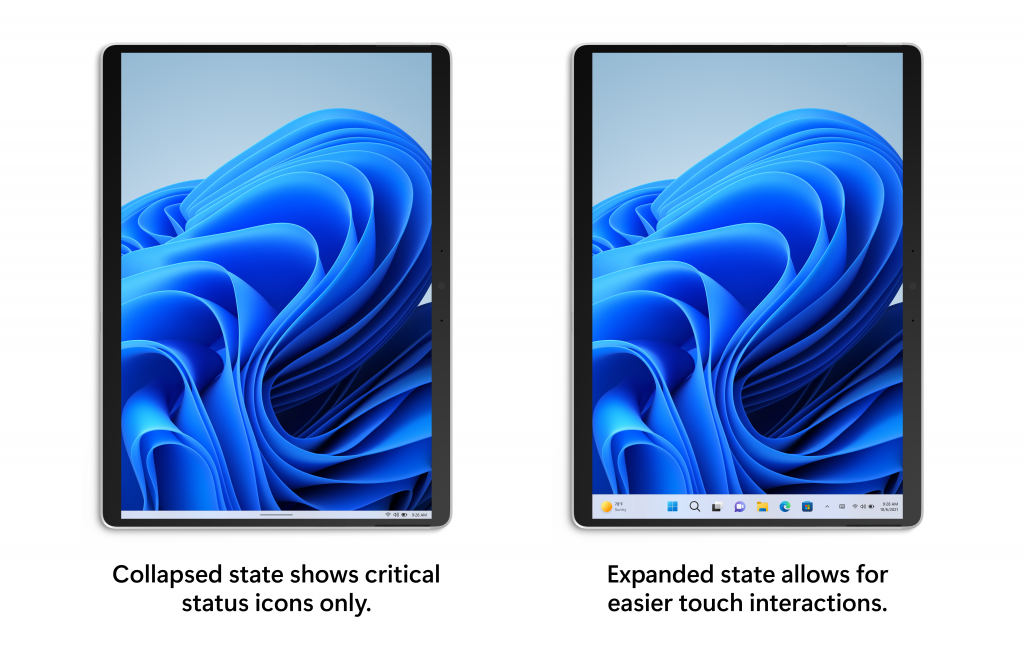В PowerToys вы можете найти множество функций для опытных пользователей.
- PowerToys для Windows 11 включает 22 различных инструмента для опытных пользователей.
- Эти инструменты повысят вашу производительность, поэтому обязательно попробуйте те, которые перечислены ниже.

Microsoft добавляет в Windows различные функции через приложение PowerToys, и если вы не знакомы с этим программным обеспечением, сегодня мы покажем вам лучшие утилиты PowerToys.
Многие из этих функций ускорят ваш рабочий процесс и позволят вам лучше выполнять несколько задач, поэтому обязательно продолжайте читать, чтобы узнать больше о лучших функциях PowerToys.
Какие утилиты PowerToys лучше всего использовать?
Всегда сверху – любое окно всегда сверху.

Используя эту функцию, вы можете легко удерживать любое окно вверху. Чтобы активировать его, просто выберите нужное окно и нажмите Ctrl + Окна ключ + Т. Вы можете использовать тот же ярлык, чтобы отключить его.
Функция имеет несколько вариантов настройки:
- Возможность изменить размер, непрозрачность и цвет границы.
- Список исключений для приложений.
- Звуковое уведомление всякий раз, когда эта функция включена/отключена.
Пробуждение – игнорируйте свой план электропитания и держите компьютер в спящем режиме.

С помощью Awake вы можете запретить переход вашего компьютера или монитора в спящий режим и игнорировать настройки спящего режима компьютера. Эта функция имеет значок на панели задач, поэтому вы можете легко ее настроить.
Что касается конфигурации, то доступны следующие варианты:
- Возможность выключить монитор или оставить его включенным.
- Не позволяйте монитору или компьютеру работать до указанной даты, времени или интервала.
- Вы можете быстро включить или выключить выбранный режим питания.
Peek – предварительный просмотр файлов, не открывая их.

С помощью Peek вы можете просмотреть любой файл, просто используя Ctrl + Космос ярлык. Файл откроется в новом окне, и вы сможете легко просмотреть его содержимое.
Эта функция может выполнять следующие действия:
- Он поддерживает широкий спектр форматов файлов.
- Мгновенно закрывается, как только вы нажимаете кнопку мыши.
- Можно настроить так, чтобы он оставался открытым, даже если вы щелкнете мышью.
- Имеет кнопку для открытия файла с помощью программного обеспечения по умолчанию.
PowerToys Run – мгновенно запускайте любое приложение

PowerToys Run работает как средство быстрого запуска файлов и приложений, и вы можете запустить его мгновенно, используя Альтернативный вариант + Ctrl ярлык. Поиск быстрый и, на наш взгляд, более удобный, чем поиск Windows.
Что касается других функций, эта функция может выполнять следующие действия:
- Умение выполнять поиск в сети.
- Может использоваться для запуска системных команд.
- Поддерживает поиск в реестре.
- Может искать и запускать службы.
- Поддерживает различные плагины.
PowerRename – переименовать несколько файлов из проводника.

С помощью этой функции вы можете легко переименовать несколько файлов. Просто выберите файлы, щелкните их правой кнопкой мыши и выберите в меню опцию PowerRename.
Эта функция предлагает следующее:
- Поддержка регулярных выражений.
- Возможность форматирования текста.
- Предварительный просмотр исходных и переименованных имен файлов.
- Заполнители для даты, времени и счетчиков.
Image Resizer – быстрое изменение размера и оптимизация изображений.

Используя инструмент изменения размера изображений, вы можете быстро и легко изменять размер изображений без использования редакторов изображений. Чтобы изменить размер изображений, просто выберите их и выберите «Изменить размер изображений» в контекстном меню. Это так просто.
Вот доступные функции:
- Возможность настройки пользовательских пресетов изменения размера.
- Поддержка нескольких типов кодировки.
- Сжатие изображения.
- Создает изображения с измененным размером в виде копий.
Необычные зоны: создавайте собственные макеты окон.

Fancy Zones работает как оконный менеджер и позволяет создавать и настраивать макеты. Это работает лучше, чем функция привязки по умолчанию, поскольку вы можете создавать неограниченное количество предустановок, столбцов и строк. Чтобы активировать эту функцию, просто перетащите окно, удерживая клавишу Shift.
Другие особенности, о которых нам следует упомянуть:
- Возможность переопределить ярлыки Windows Snap.
- Цвет и непрозрачность зоны можно легко настроить.
- Поддержка переключения раскладки с помощью ярлыков.
Палитра цветов – получайте цветовые коды с вашего экрана

Если вы дизайнер, вы найдете эту функцию невероятно полезной. Просто нажмите Ctrl + Окна ключ + С и выберите цвет с экрана. Теперь откроется редактор цветов, и вы сможете настроить его или скопировать в один из многих доступных форматов.
Другие возможности Color Picker:
- Возможность увидеть название цвета при выборе цвета.
- Вы можете мгновенно скопировать цветовой код, не используя редактор.
- Поддержка 14 цветовых форматов.
Экранная линейка – легко измеряйте расстояние между элементами

Еще один полезный инструмент для дизайнеров — Screen Ruler. Вы можете запустить этот инструмент с помощью окна ключ + Сдвиг + р. После этого просто выберите то, что хотите измерить, переместите курсор мыши в нужное место и вы получите расстояние между элементами.
Экранная линейка обладает следующими функциями:
- Умение измерять границы.
- Эта функция может измерять как горизонтальное, так и вертикальное расстояние.
- Вы можете настроить допуск обнаружения пикселей и цвет линейки.
File Locksmith – разблокируйте файлы одним щелчком мыши

Если вы не можете завершить определенный процесс, потому что его использует другой файл, File Locksmith всегда готов помочь. Щелкните правой кнопкой мыши файл в проводнике и выберите «Что использует этот файл» в контекстном меню, чтобы просмотреть всю информацию.
Другие возможности File Locksmith:
- Возможность увидеть идентификатор процесса и пользователя, который его использует.
- Процесс можно легко завершить одним нажатием кнопки.
- При необходимости вы можете прямо оттуда перезапустить процесс с правами администратора.
5 основных причин использовать утилиты PowerToys в Windows 11
- Он объединяет отдельные инструменты от нескольких разработчиков в одно программное обеспечение.
- Программное обеспечение позволяет повысить производительность за счет добавления дополнительных функций в Windows.
- Вы можете мгновенно получить доступ к большинству функций с помощью сочетаний клавиш.
- Некоторые функции добавлены в контекстное меню и доступны изначально.
- Программное обеспечение бесплатное и опубликовано Microsoft.
Каковы альтернативы утилитам PowerToys?
Хотя альтернативы программному обеспечению PowerToys в целом нет, существуют альтернативы для следующих утилит:
- PowerToys Run – Вместо этого инструмента вы можете использовать любой другой ПО для поиска Windows.
- Палитра цветов. Для большей функциональности попробуйте любой программное обеспечение для выбора цвета из этой статьи.
- PowerRename – есть много других программа для переименования файлов который предлагает больше возможностей, чем этот инструмент.
- Image Resizer – если вам нужны более продвинутые функции, вы можете использовать любые другие изменение размера изображенияпрограммное обеспечение.
Microsoft часто обновляет этот инструмент, и, говоря об обновлениях, вы можете проверить PowerToys 0.61.0 обновить изменения.
- Является ли OneLaunch вредоносным ПО? Все, что Вам нужно знать
- Microsoft Reader должен вернуться с функциями, улучшенными искусственным интеллектом
Теперь, когда вы знаете о лучших утилитах, предлагаемых этим инструментом, перейдите и установить PowerToys для Windows 11 и попробуйте их сами!
Какие функции этого программного обеспечения вам больше всего нравятся? Дайте нам знать в комментариях ниже.